مواد جي جدول
سکڻ جي ضرورت آهي 0 جي بدران خالي موٽڻ لاءِ XLOOKUP ڪيئن استعمال ڪجي ؟ XLOOKUP هڪ وڏي پيماني تي استعمال ٿيل فنڪشن آهي. هن فنڪشن کي استعمال ڪندي، اسان هڪ ڊيٽا سيٽ کان ٻئي ڊيٽا کي ڪڍي سگهون ٿا. بهرحال، XLOOKUP فنڪشن اسان کي 0 موٽائي ٿو جڏهن اهو ڪو نتيجو نه ٿو ملي. پر، ڪڏهن ڪڏهن، اسان کي خالي سيلن جي پوزيشن تي خالي سيلن جي ضرورت آهي. جيڪڏهن توهان ڳولي رهيا آهيو اهڙيون منفرد چالون، توهان صحيح جاء تي آيا آهيو. هتي، اسان توهان کي 12 استعمال ڪرڻ جا آسان ۽ آسان طريقا وٺي وينداسين XLOOKUP فنڪشن 0 جي بدران خالي موٽڻ لاءِ.
ڊائون لوڊ مشق ورڪ بڪ
توھان ھيٺ ڏنل Excel ورڪ بڪ ڊائون لوڊ ڪري سگھوٿا بھتر سمجھڻ ۽ پاڻ تي عمل ڪرڻ لاءِ.
XLOOKUP Returning Blank.xlsxXLOOKUP استعمال ڪرڻ جا 12 طريقا 0 بدران خالي موٽڻ لاءِ
فرض ڪريو اسان وٽ آهي روزاني سيلز رپورٽ- ميوو سيڪشن ڪنهن مخصوص گروسري اسٽور جي. ان ۾ سيلز نمائندن جا نالا شامل آهن، انهن سان لاڳاپيل پراڊڪٽ جا نالا ، ۽ انهن جي لاڳاپيل سيلز .

ھاڻي، اسين لاڳو ڪنداسين XLOOKUP فنڪشن سيلز جي حد ۾ G5:G6 ، ۽ فنڪشن اسان کي 0 قدر موٽائي ٿو. انهي سان گڏ، اسان توهان کي ڏيکارينداسين ته ڪيئن XLOOKUP 0 جي بدران خالي سيل واپس آڻيندو.
1. XLOOKUP فنڪشن جي اختياري دليل کي استعمال ڪندي
هن طريقي ۾، اسان وڃي رهيا آهيون. استعمال ڪرڻ لاءِ XLOOKUP فنڪشن 0 جي بدران خالي حاصل ڪرڻ لاءِ. هن عمل جا مرحلا ڏنل آهنايڪسل ۾ (6 آسان طريقا)
9. IF، ISNUMBER، ۽ XLOOKUP ڪمن کي لاڳو ڪرڻ 0 جي بدران خالي موٽڻ لاءِ
هن طريقيڪار ۾، اسان وڃي رهيا آهيون استعمال ڪرڻ لاءِ IF ، ISNUMBER ، ۽ XLOOKUP فنڪشن کي 0 بدران خالي ڪرڻ لاءِ. هن عمل جا مرحلا هيٺ بيان ڪيا ويا آهن:
📌 مرحلا
- شروع ۾، سيل چونڊيو G5 .
- هاڻي، هيٺ ڏنل فارمولا لکو سيل ۾.
=IF(ISNUMBER(XLOOKUP(F5,$B$5:$B$14,$D$5:$D$14)),XLOOKUP(F5,$B$5:$B$14,$D$5:$D$14),"") فارمولا بريڪ ڊائون XLOOKUP(F5, $B$5:$B$14,$D$5:$D$14): هي فنڪشن اسان جي ڊيٽا سيٽ ۾ سيل F5 جي قيمت ڳولي ٿو، جيڪو سيل جي حد ۾ ڳولي ٿو B5 :B14 ، ۽ اهو سيلز جي حد ۾ لاڳاپيل قدر کي پرنٽ ڪندو D5:D14 . جيئن ته کالم ڊي ۾ قيمت F5 جي قيمت خالي آهي، فنڪشن اسان کي واپس ڪندو 0 . ٻي صورت ۾، اها اسان کي اها قيمت فراهم ڪندي.
ISNUMBER(XLOOKUP(F5,$B$5:$B$14,$D$5:$D$14)): هي فنڪشن چيڪ ڪري ٿو نتيجو حاصل ڪيو XLOOKUP فنڪشن . جيڪڏهن سيل خالي آهي ته فنڪشن واپس ٿيندو FALSE . ٻي صورت ۾، اهو واپس ايندو TRUE . ھن صورت ۾، قدر آھي FALSE .
IF(ISNUMBER(XLOOKUP(F5,$B$5:$B$14,$D$5:$D$14)), XLOOKUP(F5,$B$5:$B$14,$D$5:$D$14),""): IF فنڪشن پهرين ISNUMBER فنڪشن جي قيمت چيڪ ڪري ٿو. جيڪڏهن نتيجو ISNUMBER فنڪشن آهي FALSE ، IF فنڪشن سيل ۾ خالي موٽندو آهي G5 . ٻئي طرف، جيڪڏهن منطق TURE آهي، فنڪشن XLOOKUP فنڪشن جي قيمت ڏي ٿو.
- بعد ۾، دٻايو ENTER چاٻي.

- ان ڪري، فائنل آئوٽ ھيٺ ڏنل ھڪڙي وانگر نظر اچي ٿو. 14>
- هن طريقي جي شروعات ۾ سيل کي منتخب ڪريو G5 .
- پوءِ هيٺ ڏنل فارمولا سيل ۾ لکو.
- آخر ۾، پريس ڪريو ENTER .
- ان ڪري، فائنل آئوٽ پُٽ ھيٺ ڏنل ھڪڙي وانگر نظر اچي ٿو.
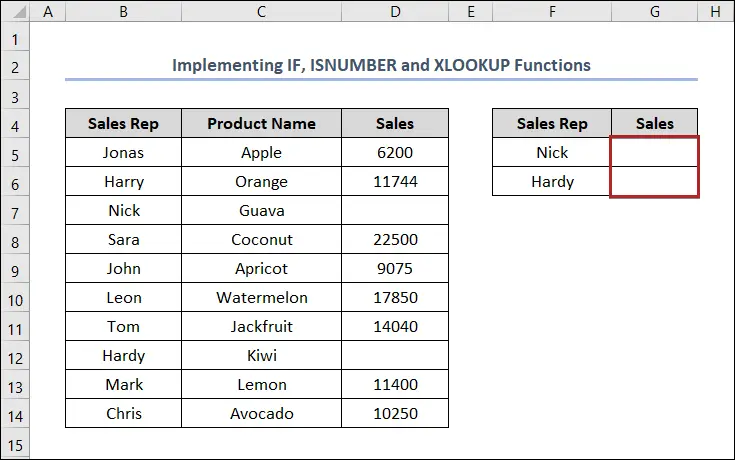
10. IF، IFNA، ۽ XLOOKUP ڪمن کي گڏ ڪرڻ
هن صورت ۾، اسان ميلاپ استعمال ڪرڻ وارا آهيون IF ، IFNA ، ۽ XLOOKUP فنڪشن 0 بدران خالي حاصل ڪرڻ لاءِ. هن طريقي جا مرحلا هن ريت آهن:
📌 قدم
=IF(IFNA(XLOOKUP(F5,$B$5:$B$14,$D$5:$D$14),0)=0,"",XLOOKUP(F5,$B$5:$B$14,$D$5:$D$14)) فارمولا بريڪ ڊائون XLOOKUP(F5,$B$5:$B$14,$D$5:$D$14): هي فنڪشن اسان جي ڊيٽا سيٽ ۾ سيل F5 جي قيمت ڳولي ٿو، جيڪو سيلز جي حد ۾ ڳولي ٿو B5:B14 ، ۽ اهو سيلز جي حد ۾ لاڳاپيل قيمت کي پرنٽ ڪندو. D5:D14 . جيئن ته کالم ڊي ۾ قيمت F5 جي قيمت خالي آهي، فنڪشن اسان کي واپس ڪندو 0 . ٻي صورت ۾، اها اسان کي اها قيمت فراهم ڪندي.
IFNA(XLOOKUP(F5,$B$5:$B$14,$D$5:$D$14),0): هي فنڪشن ڳڻائي ٿو ڪردار جي ڊگھائي جي نتيجي ۾ حاصل ڪيل جي XLOOKUP فنڪشن . هن معاملي ۾، جيقدر آهي 0 .
IF(IFNA(XLOOKUP(F5,$B$5:$B$14,$D$5:$D$14),0)=0," ”،XLOOKUP(F5,$B$5:$B$14,$D$5:$D$14)): IF فنڪشن پھريون قدر چيڪ ڪري ٿو IFNA فنڪشن . جيڪڏهن نتيجو IFNA فنڪشن آهي 0 ، IF فنڪشن سيل ۾ خالي موٽندو آهي G5 . ٻي صورت ۾، فنڪشن XLOOKUP فنڪشن جي قيمت ڏي ٿو.
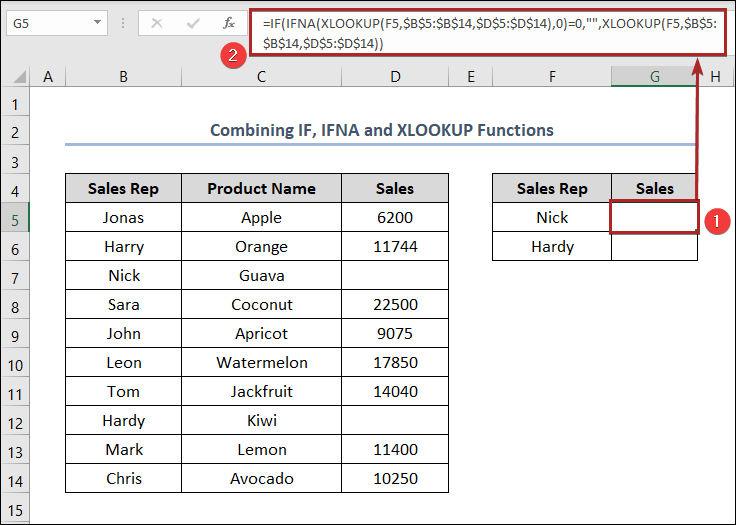
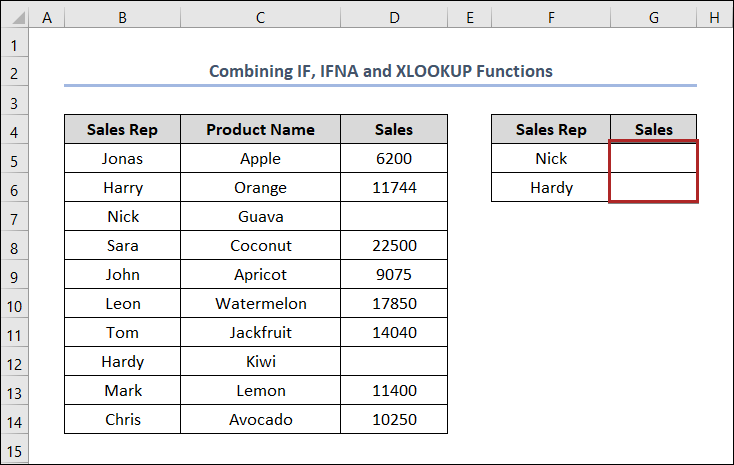
11. IFERROR ۽ XLOOKUP فنڪشن استعمال ڪندي
<0 هيٺ ڏنل طريقي ۾، اسان استعمال ڪنداسين IFERROR ۽ XLOOKUP فنڪشن 0 جي بدران خالي حاصل ڪرڻ لاء. اسان کي اهو قدر ڳولڻو پوندو جيڪو اسان جي ڊيٽا سيٽ ۾ موجود ناهي. اهڙي صورت ۾، فارمولا 0 جي بدران هڪ خالي سيل واپس ڪندو. هن طريقي جا مرحلا هن ريت ڏنل آهن:📌 قدم
- بنيادي طور تي سيل چونڊيو G5 .
- هاڻي هيٺ ڏنل فارمولا سيل ۾ لکو.
=IFERROR(XLOOKUP(F5,$B$5:$B$14,$D$5:$D$14),"") فارمولا بريڪ ڊائون XLOOKUP(F5,$B$5:$B$14,$D$5:$D$14):هي فنڪشن اسان جي ڊيٽا سيٽ ۾ سيل F5جي قيمت ڳولي ٿو، جيڪو سيلز جي حد ۾ ڳولي ٿو B5:B14، ۽ اهو سيلز جي حد ۾ لاڳاپيل قيمت کي پرنٽ ڪندو D5:D14. جيئن ته کالم ڊي۾ قيمت F5جي قيمت خالي آهي، فنڪشن اسان کي واپس ڪندو 0. ٻي صورت ۾، اهو اسان کي فراهم ڪندوقدر.
IFERROR(XLOOKUP(F5,$B$5:$B$14,$D$5:$D$14),""): IFERROR فنڪشن پھرين جي قيمت چيڪ ڪري ٿو XLOOKUP فنڪشن . جيڪڏهن نتيجو XLOOKUP فنڪشن آهي 0 ، IFERROR فنڪشن سيل ۾ خالي موٽندو آهي G5 . ٻي صورت ۾، فنڪشن XLOOKUP فنڪشن جي قيمت واپس ڪري ٿو.
- بس، دٻايو ENTER ڪي.
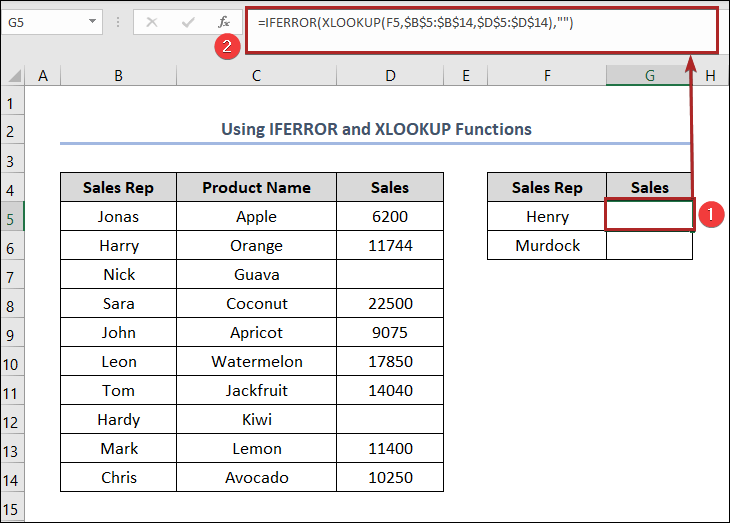
آخرڪار، اسان اهو چئي سگهون ٿا ته اسان جو فارمولو اثرائتو ڪم ڪيو، ۽ XLOOKUP 0 جي بدران خالي موٽيو.
47>
12. IF، IFERROR، LEN، ۽ XLOOKUP ڪمن کي استعمال ڪرڻ بدران خالي موٽڻ لاءِ 0
هيٺ ڏنل طريقي سان، IF ، IFERROR ، LEN ، ۽ XLOOKUP فنڪشن اسان کي 0 جي بجاءِ خالي سيل حاصل ڪرڻ ۾ مدد ڪندا. اچو ته ھيٺ ڏنل طريقيڪار ڏيون ٿا قدم بہ قدم:
📌 مرحلا
- سڀ کان پهريان، سيل چونڊيو G5 .
- ان کان پوءِ سيل ۾ هيٺ ڏنل فارمولا لکو.
=IFERROR(IF(LEN(XLOOKUP(F5,$B$5:$B$14,$D$5:$D$14))=0,"",XLOOKUP(F5,$B$5:$B$14,$D$5:$D$14)),"") فارمولا بريڪ ڊائون XLOOKUP(F5,$B$5:$B$14,$D $5:$D$14):هي فنڪشن اسان جي ڊيٽا سيٽ ۾ سيل F5جي قيمت ڳولي ٿو، جيڪو سيلز جي حد ۾ ڳولي ٿو B5:B14، ۽ اهو پرنٽ ڪندو. سيلز جي حد ۾ لاڳاپيل قدر D5:D14. جيئن ته کالم ڊي۾ قيمت F5جي قيمت خالي آهي، فنڪشن اسان کي واپس ڪندو 0. ٻي صورت ۾، اها اسان کي اها قيمت فراهم ڪندي.
1 . ھن حالت ۾، قدر آھي 0 .
IF(LEN(XLOOKUP(F5,$B$5:$B$14,$D$5:$D$14))= 0,""،XLOOKUP(F5,$B$5:$B$14,$D$5:$D$14)): IF فنڪشن پھرين LEN فنڪشن جي قيمت چيڪ ڪري ٿو. جيڪڏهن نتيجو LEN فنڪشن آهي 0 يا منطق صحيح آهي، IF فنڪشن سيل ۾ خالي موٽائي ٿو G5 . ٻئي طرف، جيڪڏهن منطق غلط آهي، فنڪشن XLOOKUP فنڪشن جي قيمت ڏي ٿو.
IFERROR(IF(LEN(XLOOKUP(F5,$B$5: $B$14,$D$5:$D$14))=0,"",XLOOKUP(F5,$B$5:$B$14,$D$5:$D$14)),""): هي فنڪشن جي فيصلي کي چيڪ ڪري ٿو IF فنڪشن . جيڪڏهن فنڪشن هڪ خالي سيل کي واپس ڏئي ٿو، IFERROR فنڪشن اسان کي خالي ڏيکاري ٿو. ٻي صورت ۾، فنڪشن لاڳاپيل سيل جي قيمت ڏيکاريندو کالم ڊي ۾.
- هميشه وانگر، پريس ڪريو ENTER .
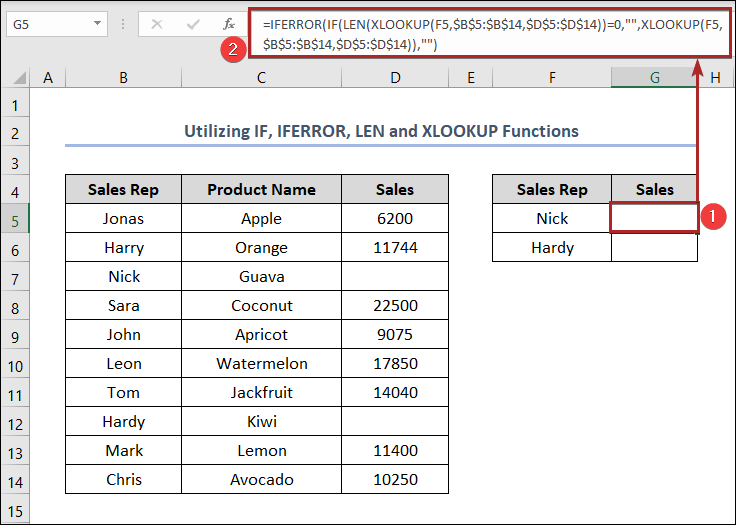
ان ڪري، اسان چئي سگهون ٿا ته اسان جو فارمولا ڪاميابيءَ سان ڪم ڪيو، ۽ XLOOKUP 0 جي بدران خالي موٽائي ٿو.
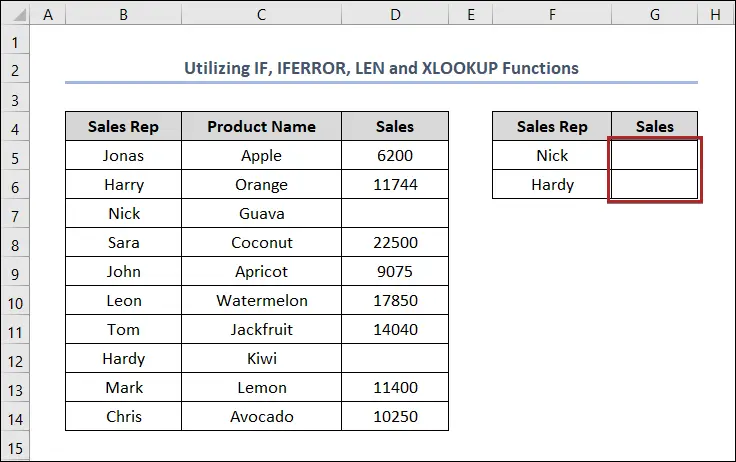
مشق سيڪشن
پنهنجو پاڻ مشق ڪرڻ لاءِ اسان هڪ پریکٹس سيڪشن ڏنو آهي جيئن هيٺ ڏنل هر شيٽ ۾ ساڄي پاسي. مهرباني ڪري اهو پنهنجو پاڻ ڪريو.
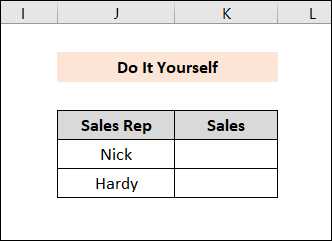
نتيجو
هي آرٽيڪل آسان ۽ مختصر حل مهيا ڪري ٿو ته ڪيئن XLOOKUP 0 جي بدران خالي موٽندو . ڪرڻ نه وساريوڊائون لوڊ ڪريو مشق فائل. هن مضمون پڙهڻ لاء توهان جي مهرباني، اسان کي اميد آهي ته هي مددگار هو. مهرباني ڪري اسان کي ٻڌايو ته تبصري سيڪشن ۾ جيڪڏهن توهان وٽ ڪي سوال يا تجويزون آهن. مهرباني ڪري دورو ڪريو اسان جي ويب سائيٽ Exceldemy وڌيڪ ڳولڻ لاءِ.
هيٺ ڏنل:📌 قدم
- سڀ کان پهريان، سيل چونڊيو G5 .
- ٻيو، هيٺ ڏنل فارمولا لکو.
=XLOOKUP(F5,$B$5:$B$14,$D$5:$D$14,"") فارمولا بريڪ ڊائون
هتي، F5 نمائندگي ڪري ٿو lookup_value . ھن حالت ۾، اھو آھي Alex .
B5:B14 آھي lookup_array . هن ڊيٽا سيٽ ۾، اهو سيلز ريپ جا نالا آهن.
D5:D14 return_array آهي، جتي فنڪشن نتيجو ڳولي ٿو. . اسان جي صورتحال ۾، اها آهي سيلز رقم.
اسان استعمال ڪيو “” لاءِ [if_not_found] . تنهن ڪري، جيڪڏهن فنڪشن ڪنهن به ميچ کي ڳولي نه ٿو سگهي، اهو آئوٽ سيل ۾ هڪ خالي جاء واپس آڻيندو.
ڊالر ( ﹩ ) نشاني مطلق حوالو ڏيڻ لاءِ استعمال ٿئي ٿي.
- پوءِ، ENTER کي دٻايو.
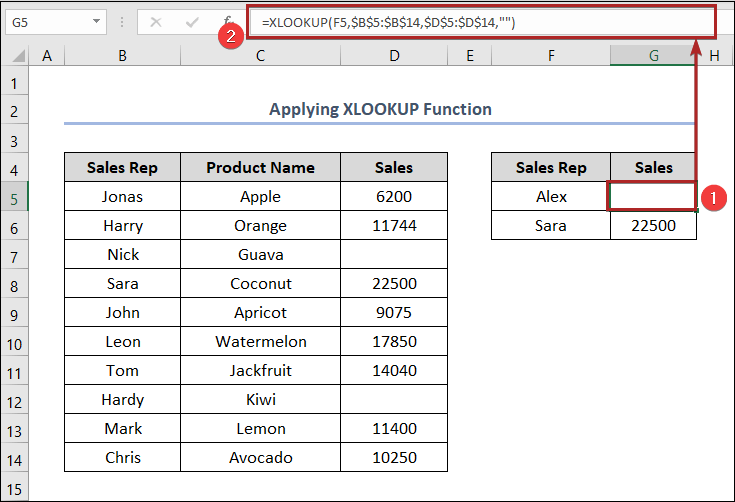
- اڳيون، فارمولا کي سيل G6 تائين نقل ڪرڻ لاءِ Fill Handle آئڪن تي ڊبل ڪلڪ ڪريو.

- توهان ٻن ويلن لاءِ خالي سيل حاصل ڪندا . 14>
- سڀ کان پهريان، سيل چونڊيو G5 .
- ٻيو. هيٺ ڏنل فارمولا کي فارمولا بار ۾ پيسٽ ڪريو.
- پوءِ، ENTER کي دٻايو.
- هن وقت، وڃو فائل ٽئب.
- اڳيون، مينيو مان اختيارن کي چونڊيو .
17>3>
هتي، سيل G6 وٽ آهي آئوٽ پٽ ڇاڪاڻ ته اهو موجود آهي کالم B ۽ ان جي لاڳاپيل سيلز رقم آهي.
وڌيڪ پڙهو: خالي واپس ڪرڻ لاءِ ايڪسل IFERROR فنڪشن 0 جي بدران
2. 0 جي بدران XLOOKUP واپسي کي خالي ڪرڻ لاءِ جديد آپشن استعمال ڪندي
توهان ڪري سگهو ٿا XLOOKUP فنڪشن خالي سيلن کي واپس 0 جي بدران هڪ خوبصورت طريقو. توھان استعمال ڪري سگھوٿا ترقي يافته Excel اختيارن کي اھو ڪرڻ لاءِ. قدمن تي عمل ڪريوهيٺ.
📌 قدم
=XLOOKUP(F5,$B$5:$B$14,$D$5:$D$14) اهو ساڳيو فارمولا آهي جيڪو اسان <1 ۾ استعمال ڪيو آهي>طريقو 1 .

19>
11> 
- اوچتو، Excel آپشنز ونڊو کلي ويندي.
- پوءِ، ڏانهن وڃو Advanced ٽئب،
- بعد ۾، دٻي کي چيڪ ڪريو سيڪشن ۾ صفر ڏيکاريو جنهن ۾ صفر قدر هجي جي سيڪشن هيٺ هن ورڪ شيٽ لاءِ اختيار ڏيکاريو .
- آخر ۾، ڪلڪ ڪريو OK .
21>
- هن نقطي تي، توهان کي ٻه سيل خالي ملندا.

3. ڪسٽم نمبر فارميٽ استعمال ڪندي
ٻيو اختيار XLOOKUP فنڪشن لاءِ 0 جي بدران خالي موٽڻ آهي استعمال ڪريو ڪسٽم نمبر فارميٽ . اچو ته هيٺ ڏنل طريقي سان هلون.
📌 قدم
- سڀ کان شروع ۾، سيل چونڊيو G5 .
- پوءِ هيٺ ڏنل فارمولا لکو.
=XLOOKUP(F5,$B$5:$B$14,$D$5:$D$14) اهو ساڳيو فارمولا آهي جيڪو اسان ۾ استعمال ڪيو آهي. طريقو 1 .
- ان کان پوءِ، دٻايو ENTER بٽڻ.
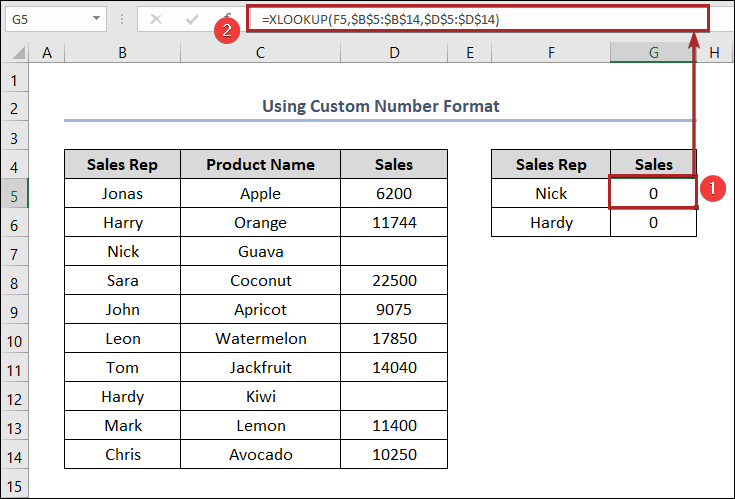
- ھاڻي، سيلز کي منتخب ڪريو G5:G6 رينج.
- پوءِ، پنهنجي ڪي بورڊ تي CTRL+1 کي دٻايو.

- تنهنڪري، اهو کلي ويندو. مٿي ڪريو فارميٽ سيلز وزرڊ.
- هن نقطي تي، منتخب ڪريو ڪسٽم ان ۾ ڪئٽيگوري فهرست. پوءِ لکو. هيٺ ڪريو 0;-0;;@ ٽائپ باڪس ۾.
- آخر ۾، ڪلڪ ڪريو ٺيڪ .
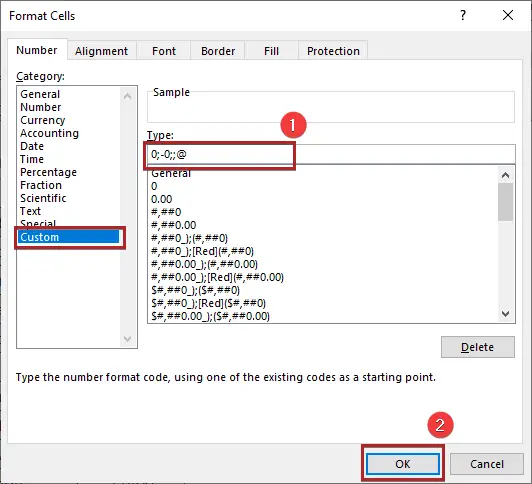
- اهو اسان کي ورڪ شيٽ ڏانهن واپس آڻيندو.
- ۽، اسان ڏسي سگهون ٿا ته ٻه سيل خالي ڏيکاري رهيا آهن.
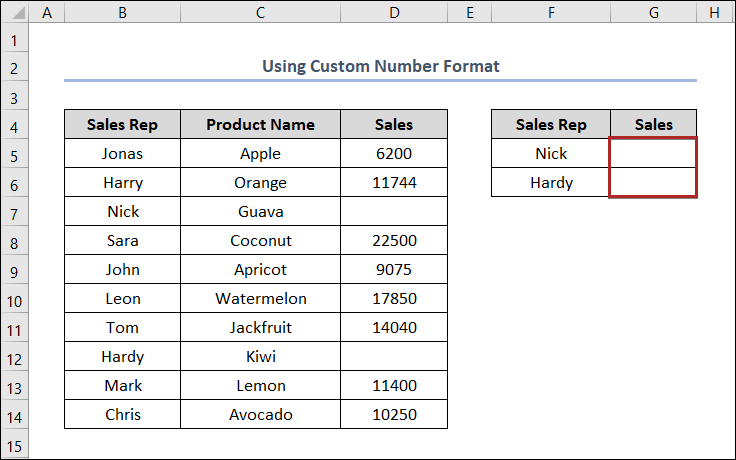
وڌيڪ پڙهو: جيڪڏهن ايڪسل ۾ ڊيٽا نه هجي ته سيل خالي ڪيئن ڇڏجي (5 طريقا)
4. شرطي فارميٽنگ لاڳو ڪرڻ
اسان مشروط فارميٽنگ ضابطن کي لاڳو ڪندي مسئلو حل ڪري سگهون ٿا. اچو ته قدم قدم جي طريقي کي ڳوليون.
📌 قدم
- سڀ کان پهريان، سيل چونڊيو G5 ۽ طريقو 1 ساڳيو ئي فارمولا لکو.
=XLOOKUP(F5,$B$5:$B$14,$D$5:$D$14,"") - ٻيو، پريس ڪريو ENTER .
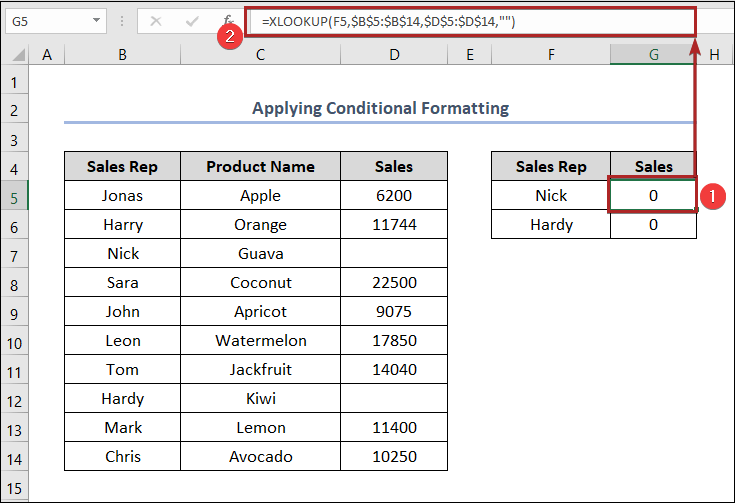
- بعد ۾، سيلز کي منتخب ڪريو B4:G14 رينج ۾.
- اڳيون، ڏانھن وڃو Home ٽئب.
- ان کان پوءِ، منتخب ڪريو شرطي فارميٽنگ ڊراپ ڊائون تي اسٽائل گروپ.
- آخر ۾ منتخب ڪريو نئون ضابطو ڊراپ-ڊائون لسٽ مان.
28>
- آخرڪار، اهو کلي ويندو نئين فارميٽنگ ضابطو ڊائلاگ باڪس.
- هاڻي، منتخب ڪريو صرف سيلز فارميٽ ڪريو جن ۾ مشتمل آهي هيٺ اصول جو قسم منتخب ڪريو سيڪشن.
- پوءِ، چونڊيو برابر فهرست مان. 12>ان کان پوءِ،هيٺ ڏنل تصوير وانگر دٻي ۾ 0 لکو.
- بعد ۾، فارميٽ بٽڻ تي ڪلڪ ڪريو.

- بهرحال، اهو فارميٽ سيلز ڊائلاگ باڪس کوليندو آهي.
- سڀ کان پهريان، فونٽ ٽئب ڏانهن وڃو.
- ٻيو، چونڊيو رنگ ڊراپ-ڊائون لسٽ.
- ٽيون، چونڊيو اڇو، پس منظر 1 موجود رنگن مان.
- آخر ۾، ڪلڪ ڪريو. OK .

- اهو اسان کي واپس ڪري ٿو نئون فارميٽنگ ضابطو ڊائلاگ باڪس ٻيهر.
- آخر ۾، ڪلڪ ڪريو OK .

- بهرحال، اسان انهن سيلن کي خالي ڏسي سگهون ٿا جيئن هيٺ ڏنل تصوير ۾.
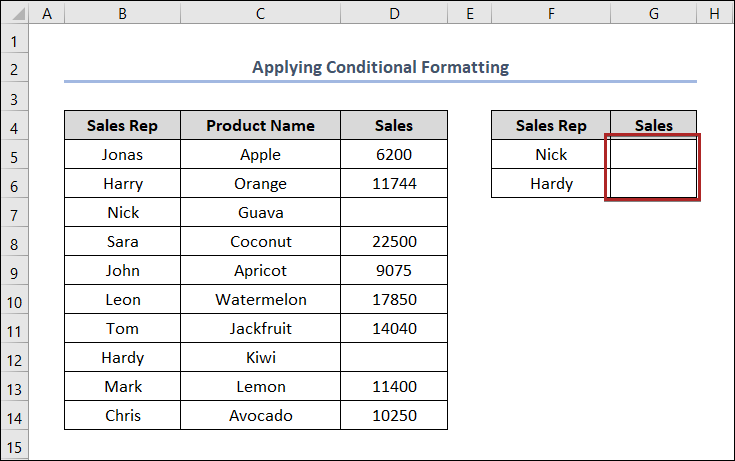
- ڪسيل بار چارٽ ۾ خالي سيلن کي ڪيئن نظرانداز ڪيو وڃي (4 آسان طريقا)
- ليجنڊ آف ايڪسل چارٽ ۾ خالي سيريز کي نظر انداز ڪريو
- ڪيئن لڪايو صفر قدرن کي ايڪسل پيوٽ ٽيبل ۾ (3 آسان طريقا)<2
5. IF ۽ XLOOKUP ڪمن کي استعمال ڪرڻ بجاءِ خالي موٽڻ لاءِ 0
هن طريقي ۾، اسان استعمال ڪرڻ وارا آهيون IF ۽ XLOOKUP f unctions to get blank بجاء 0. هن عمل جا مرحلا هيٺ ڏجن ٿا:
📌 قدم
- سڀ کان پهريان، سيل منتخب ڪريو G5 .
- ھاڻي ھيٺ ڏنل فارمولا سيل ۾ لکو.
=IF(XLOOKUP(F5,$B$5:$B$14,$D$5:$D$14)="","",XLOOKUP(F5,$B$5:$B$14,$D$5:$D$14)) فارمولا بريڪ ڊائون XLOOKUP(F5,$B$5:$B$14,$D$5:$D$14):هي فنڪشن نظر اچي ٿو جي قدر سيل F5اسان جي ڊيٽا سيٽ ۾، جيڪو ان ۾ ڳولي ٿوسيلز جي حد B5:B14، ۽ اهو سيلز جي حد ۾ لاڳاپيل قدر کي پرنٽ ڪندو D5:D14. جيئن ته کالم ڊي۾ قيمت F5جي قيمت خالي آهي، فنڪشن اسان کي واپس ڪندو 0. ٻي صورت ۾، اها اسان کي اها قيمت فراهم ڪندي.
IF(XLOOKUP(F5,$B$5:$B$14,$D$5:$D$14)="","",XLOOKUP(F5,$B$5:$B$14,$D$5 :$D$14)): IF فنڪشن پھرين XLOOKUP فنڪشن جي قيمت چيڪ ڪري ٿو. جيڪڏهن XLOOKUP فنڪشن خالي موٽائي ٿو يا منطق صحيح آهي، IF فنڪشن سيل ۾ خالي موٽائي ٿو G5 . ٻئي طرف، جيڪڏهن منطق غلط آهي، فنڪشن XLOOKUP فنڪشن جي قيمت واپس ڪري ٿو.
- ان کان پوء، پريس ڪريو ENTER .

- توهان ڏسندا ته فارمولا اسان کي 0 جي بدران خالي سيل موٽائي ٿو.
- پوءِ، فارمولا کي سيل G6 تائين نقل ڪرڻ لاءِ Fill Handle آئڪن تي ڊبل ڪلڪ ڪريو.

- توهان ٻن قدرن لاءِ خالي سيل حاصل ڪندا.

ان ڪري، اسان چئي سگهون ٿا ته اسان جو فارمولو بلڪل ڪم ڪيو، ۽ XLOOKUP<2 0 جي بدران خالي موٽائي ٿو.
6. IF، LEN، ۽ XLOOKUP ڪمن کي استعمال ڪرڻ
هن عمل ۾، اسان استعمال ڪنداسين IF ، LEN ، ۽ XLOOKUP فنڪشن 0 جي بدران خالي ٿيڻ لاءِ. ھن طريقي جا مرحلا ھيٺ ڏجن ٿا:
📌 مرحلا
- پھريون، سيل چونڊيو G5 .
- ان کان پوءِ لکوھيٺ ڏنل فارمولا سيل ۾ ھيٺ ڪريو.
=IF(LEN(XLOOKUP(F5,$B$5:$B$14,$D$5:$D$14))=0,"",XLOOKUP(F5,$B$5:$B$14,$D$5:$D$14)) فارمولا بريڪ ڊائون XLOOKUP(F5,$B$5:$B$14,$D$5:$D$14):هي فنڪشن اسان جي ڊيٽا سيٽ ۾ سيل F5جي قيمت ڳولي ٿو، جيڪو سيل جي حد ۾ ڳولي ٿو B5:B14، ۽ اهو سيلز جي حد ۾ لاڳاپيل قدر کي پرنٽ ڪندو D5:D14. جيئن ته کالم ڊي۾ قيمت F5جي قيمت خالي آهي، فنڪشن اسان کي واپس ڪندو 0. ٻي صورت ۾، اها اسان کي اها قيمت فراهم ڪندي.
1 . ھن صورت ۾، قدر آھي 0.
IF(LEN(XLOOKUP(F5,$B$5:$B$14,$D$5:$D$14))=0,"",XLOOKUP (F5,$B$5:$B$14,$D$5:$D$14)): IF فنڪشن پھرين LEN فنڪشن جي قدر چيڪ ڪري ٿو. جيڪڏهن نتيجو LEN فنڪشن 0 آهي يا منطق صحيح آهي، IF فنڪشن سيل ۾ خالي موٽائي ٿو G5 . ٻئي طرف، جيڪڏهن منطق غلط آهي، فنڪشن XLOOKUP فنڪشن جي قيمت ڏي ٿو.
- ان کان پوء، دٻايو ENTER ڪي.
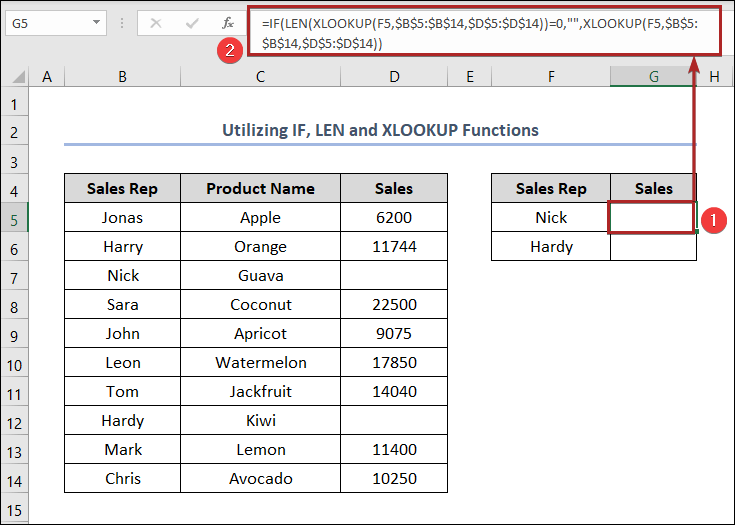
- هاڻي، استعمال ڪريو هٿ ڀريو آئڪن ۽ حاصل ڪريو خالي سيل ٻن قدرن لاءِ.

7. IF، LET، ۽ XLOOKUP ڪمن کي لاڳو ڪرڻ 0 بدران خالي موٽڻ لاءِ
هن طريقي ۾، IF ، LET ، ۽ XLOOKUP فنڪشن اسان کي ان جي بدران خالي ڪرڻ ۾ مدد ڪنداهن عمل جا مرحلا هيٺ ڏجن ٿا:
📌 مرحلا
- سڀ کان پهريان، سيل منتخب ڪريو G5 .
- ان کان پوءِ ھيٺ ڏنل فارمولا سيل ۾ لکو.
=LET(x,XLOOKUP(F5,$B$5:$B$14,$D$5:$D$14),IF(x="","",x)) فارمولا بريڪ ڊائون XLOOKUP(F5,$B$5:$B$14,$D$5:$D$14):هي فنڪشن سيل جي قيمت ڳولي ٿو F5اسان جي ڊيٽا سيٽ ۾، جيڪو سيلز جي حد ۾ ڳولي ٿو B5:B14، ۽ اهو سيلز جي حد ۾ لاڳاپيل قدر کي پرنٽ ڪندو D5:D14. جيئن ته کالم ڊي۾ قيمت F5جي قيمت خالي آهي، فنڪشن اسان کي واپس ڪندو 0. ٻي صورت ۾، اها اسان کي اها قيمت فراهم ڪندي.
1> LET فنڪشن x نالي هڪ متغير ٺاهي ٿو. ان کان پوء، اهو نتيجو استعمال ڪيو XLOOKUP فنڪشن جو قدر تفويض ڪرڻ لاءِ x . ان کان پوء، استعمال ڪندي IF فنڪشن ، اسان هڪ منطق داخل ڪيو. جيڪڏهن x خالي آهي، پوءِ خالي اسٽرنگ واپس ڪريو ( “” ). ٻي صورت ۾، x جي قيمت واپس ڪريو.
- پوءِ، پنهنجي ڪيبورڊ تي ENTER کي دٻايو.
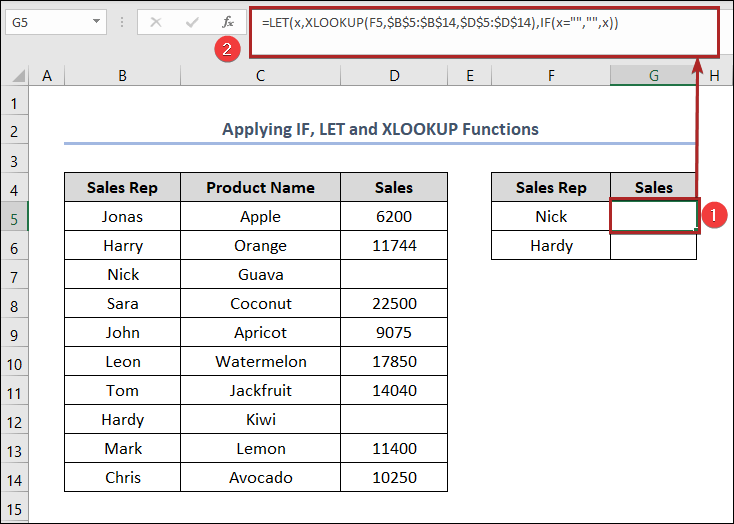
- تنهنڪري، آخري نتيجو هيٺ ڏنل هڪ جهڙو نظر اچي ٿو.

8. IF، ISBLANK، ۽ XLOOKUP ڪمن کي ملازمت ڏيڻ
هن طريقي ۾، IF ، ISBLANK ، ۽ XLOOKUP فنڪشن اسان کي 0 جي بدران خالي ڪرڻ ۾ مدد ڪندا. هن عمل جا مرحلا هيٺ ڏنل آهن:
📌 قدم
- سڀ کان پهريان، سيل منتخب ڪريو G5 ۽ ھيٺ ڏنل فارمولا سيل ۾ لکو.
=IF(ISBLANK(XLOOKUP(F5,$B$5:$B$14,$D$5:$D$14)),"",XLOOKUP(F5,$B$5:$B$14,$D$5:$D$14)) فارمولا بريڪ ڊائون XLOOKUP(F5,$B$5:$B$14,$D$5:$D$14):هي فنڪشن اسان جي ڊيٽا سيٽ ۾ سيل F5جي قيمت ڳولي ٿو، جيڪو سيلز جي حد ۾ ڳولي ٿو B5:B14، ۽ اهو سيلز جي حد ۾ لاڳاپيل قيمت کي پرنٽ ڪندو D5:D14. جيئن ته کالم ڊي۾ قيمت F5جي قيمت خالي آهي، فنڪشن اسان کي واپس ڪندو 0. ٻي صورت ۾، اها اسان کي اها قيمت فراهم ڪندي.
ISBLANK(XLOOKUP(F5,$B$5:$B$14,$D$5:$D$14)): هي فنڪشن XLOOKUP فنڪشن مان نتيجو چيڪ ڪري ٿو. جيڪڏهن سيل خالي آهي ته فنڪشن واپس ٿيندو TRUE . ٻي صورت ۾، اهو واپس ايندو FALSE . ھن حالت ۾، قدر آھي TRUE .
IF(ISBLANK(XLOOKUP(F5,$B$5:$B$14,$D$5:$D$14)), ””،XLOOKUP(F5,$B$5:$B$14,$D$5:$D$14)): IF فنڪشن پھريون قدر چيڪ ڪري ٿو ISBLANK فنڪشن . جيڪڏهن نتيجو ISBLANK فنڪشن آهي سچو ، آف فنڪشن سيل ۾ خالي موٽندو آهي G5 . ٻئي طرف، جيڪڏهن منطق false آهي، فنڪشن XLOOKUP فنڪشن جي قيمت واپس ڪري ٿو.
- بعد ۾، دٻايو ENTER .
40>
- انهي ڪري، آخري نتيجو هيٺ ڏنل هڪ وانگر نظر اچي ٿو.

ساڳي پڙهڻي
- هڪ نمبر جي سامهون زيرو ڪيئن ختم ڪجي

